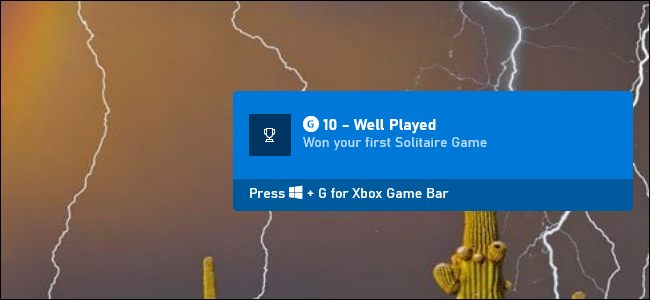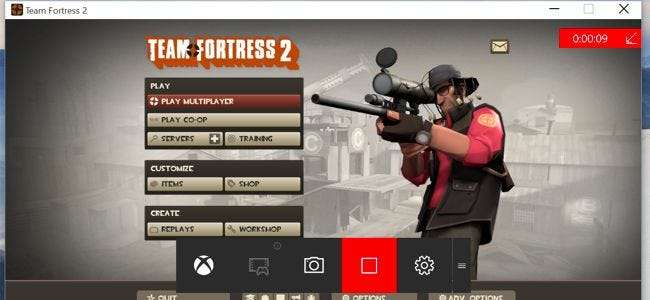
Windows 10 comprend un outil intégré pour enregistrer des vidéos de jeux PC. Vous pouvez télécharger des séquences de jeu sur YouTube ou tout autre site de partage de vidéos - ou simplement conserver le clip sur votre propre PC et le partager avec vos amis.
Vous pouvez le faire avec la «Game Bar», qui fait partie de la fonction «Game DVR» offerte par l'application Xbox. Windows 10 comprend également des raccourcis clavier personnalisables pour enregistrer des vidéos et capturer des captures d'écran.
Ouvrez la barre de jeu
EN RELATION: Windows 10 est presque là: voici ce que vous devez savoir
Pour ouvrir la barre de jeu pendant que vous jouez à un jeu, appuyez sur la touche Windows + G. Elle apparaîtra au-dessus du jeu auquel vous jouez. Si vous appuyez sur la touche Windows + G alors que Windows pense que vous ne jouez pas à un jeu, Windows vous demandera si vous voulez vraiment ouvrir la barre de jeu.
Vous devrez peut-être jouer au jeu PC en mode fenêtré pour voir la barre de jeu, alors essayez de régler votre jeu en mode fenêtré si vous ne le voyez pas.
La barre de jeu comprend des icônes pour ouvrir rapidement l'application Xbox, contrôler l'enregistrement en arrière-plan, prendre une capture d'écran, enregistrer une vidéo de jeu et accéder aux paramètres.
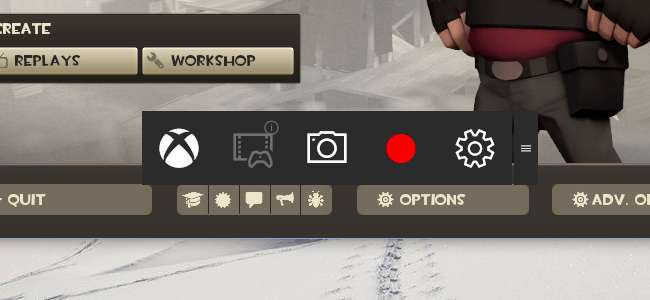
Enregistrer une vidéo de jeu
Pour enregistrer une vidéo, ouvrez la barre de jeu avec la touche Windows + G, puis cliquez sur le bouton d'enregistrement rouge. Un minuteur apparaîtra dans le coin supérieur droit de la fenêtre de votre jeu pendant l'enregistrement.
Pour arrêter l'enregistrement de la fenêtre, ouvrez à nouveau la barre de jeu et cliquez sur le bouton d'arrêt rouge.
Vous pouvez également démarrer et arrêter les enregistrements avec la touche Windows + Alt + R. Si vous souhaitez masquer ou afficher le minuteur, appuyez sur la touche Windows + Alt + T. Ce sont les raccourcis clavier par défaut - vous pouvez les modifier dans l'application Xbox .
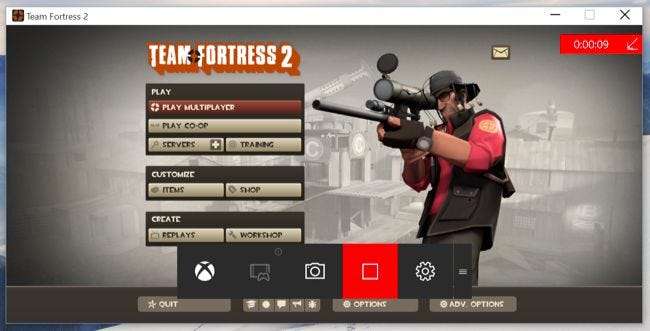
Prendre une capture d'écran du jeu
Utilisez la barre de jeu pour prendre rapidement une capture d'écran en cliquant sur l'icône de capture d'écran au centre de la barre de jeu. Ou appuyez sur la touche Windows + Alt + Imprimer l'écran pour prendre une capture d'écran du jeu en cours.
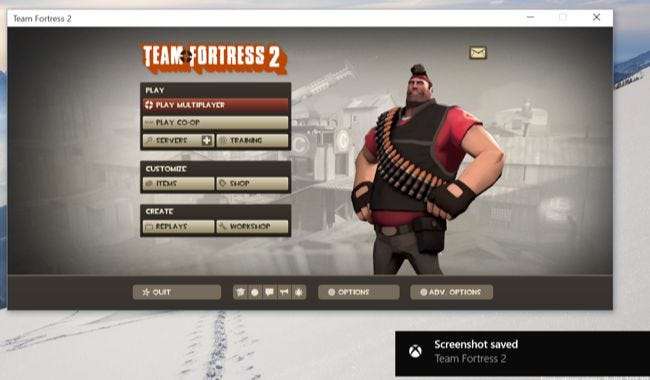
Trouvez vos vidéos et captures d'écran
Windows enregistre toutes les vidéos que vous enregistrez et les captures d'écran que vous capturez dans le dossier Vidéos \ Captures de votre compte utilisateur. Les vidéos sont enregistrées en tant que fichiers .mp4 et les captures d'écran sont enregistrées en tant que fichiers .png, chacun étant étiqueté avec le nom du jeu et la date et l'heure auxquelles vous les avez capturés.
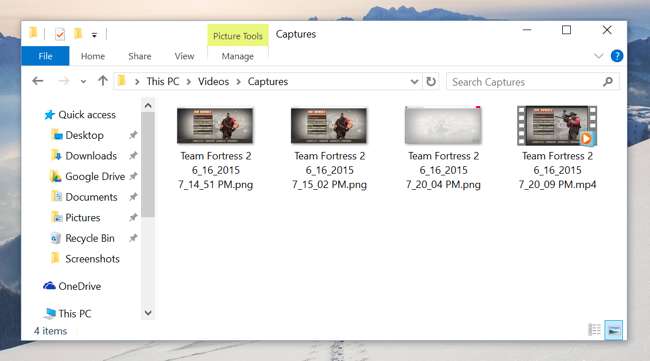
Vous pouvez également y accéder dans l'application Xbox. Ouvrez l'application Xbox à partir de votre menu Démarrer et cliquez sur l'icône «Game DVR» sur le côté gauche de l'application pour accéder à la section Game DVR. Vous verrez une liste triée de toutes vos captures d'écran et vidéos sous "Sur ce PC". Vous pouvez les afficher et les regarder à partir de l'application Xbox.

Configurer les paramètres du jeu DVR
Les paramètres de la barre de jeu et du jeu DVR sont contrôlés à partir de l'application Xbox. Ouvrez l'application Xbox, cliquez sur l'icône Paramètres, puis sélectionnez Game DVR pour les personnaliser.
Vous pouvez désactiver le jeu DVR entièrement à partir d'ici, ou définir différents raccourcis clavier pour ouvrir la barre de jeu, enregistrer des vidéos, prendre des captures d'écran, basculer le minuteur et utiliser la fonction «Enregistrer».
Il existe également des options pour sélectionner les dossiers dans lesquels Windows 10 enregistre les clips de jeu et les captures d'écran, et pour choisir différents paramètres de qualité vidéo et de résolution. Par défaut, l'audio est enregistré lorsque vous enregistrez le jeu - vous pouvez dire à la barre de jeu de ne pas enregistrer d'audio ou de contrôler le niveau de qualité audio à partir d'ici.
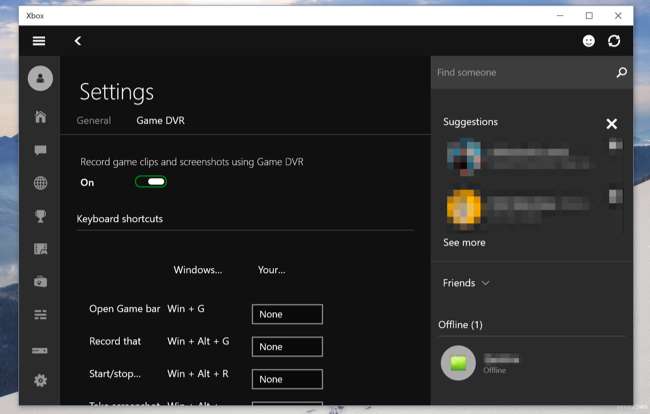
Utiliser l'enregistrement en arrière-plan
EN RELATION: Comment capturer des vidéos et des captures d'écran à partir d'une console de jeu ou d'un boîtier de diffusion TV
le Xbox One et PlayStation 4 enregistrent automatiquement votre jeu en arrière-plan , vous permettant de sauvegarder instantanément des clips de gameplay intéressants après leur apparition.
Le jeu DVR sur Windows 10 peut fonctionner de la même manière. Pour utiliser cette fonctionnalité, vous devez activer l'option "Enregistrer en arrière-plan pendant que je joue à un jeu" sous Paramètres du DVR de jeu dans l'application Xbox. Comme vous l'indique l'application Xbox, "cela peut affecter les performances du jeu." Les ressources système seront constamment utilisées pour enregistrer tout en jouant à des jeux avec ce paramètre activé, vous voudrez donc le laisser activé sauf si vous voulez vraiment enregistrer le jeu ou si vous avez un PC très puissant avec des ressources supplémentaires à revendre.
Par défaut, il enregistrera et conservera toujours les 30 dernières secondes. Pour enregistrer les 30 dernières secondes, vous pouvez ouvrir la barre de jeu et cliquer sur la deuxième icône à partir de la gauche, ou appuyer sur Windows + Alt + G. Il s'agit de la fonction «Enregistrer ça», qui sauvegardera automatiquement le dernier morceau de jeu enregistré. Cela fonctionne de la même manière que la fonctionnalité équivalente sur Xbox One.
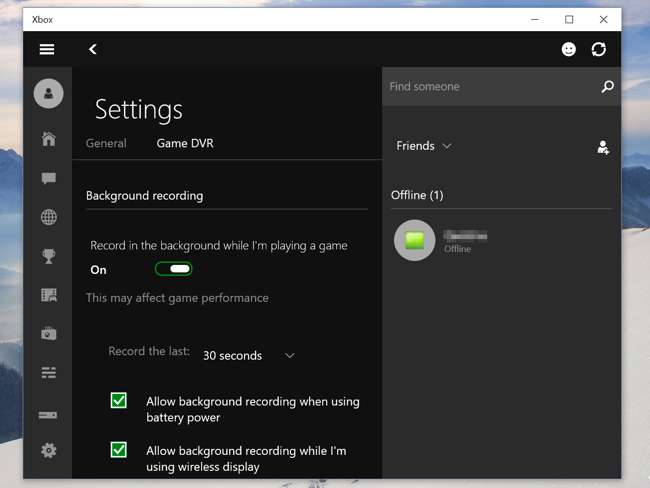
Actuellement, la fonction Game DVR semble simplement conçue pour capturer des vidéos et les partager plus tard. Il n'y a aucun moyen de gameplay en direct sur un service comme Twitch.tv , vous aurez donc toujours besoin d'utilitaires d'enregistrement de jeux tiers pour la diffusion en direct.